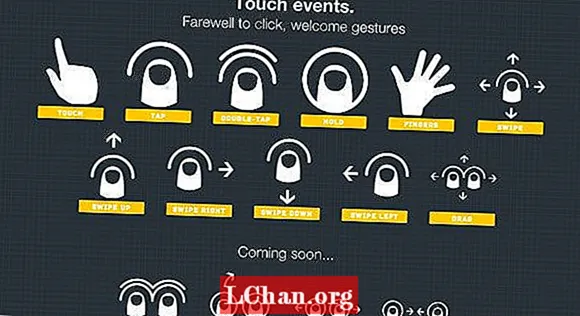Indhold
- Hvordan vil processen fungere?
- 01. Find inspiration
- 02. Forbered dit billede
- 03. Opret noget abstrakt 3D
- 04. Geng modellen i KeyShot
- 05. Tekstur ved hjælp af blandingsknuder
- 06. Tag inspiration fra din arv
- 07. Byg kompositionen
- 08. Mal over det forberedte billede
- 09. Opdel billedet
- 10. Skyl, vask, gentag
- 11. Brug symmetri og abstraktion, når du står stille
- 12. Foretag farvejusteringer
- 13. Tilføj de endelige fotoelementer

I denne workshop viser vi dig, hvordan du opretter surrealistisk portrætkunst ved hjælp af dine egne fotos, 3D-modeller og brugerdefinerede børster. Workshoppen bruger ZBrush og Keyshot til at skabe 3D-modeller og gengivelse. Det meste af billedets form og komposition er bygget i Photoshop med blandinger af billeder, teksturer og penselstrøg.
Men hvad er egentlig surrealistisk portrætkunst? Nå, surrealisme er en kunstform, der trækker på drømme og det underbevidste, lige fra drømmeagtige skildringer af hverdagsgenstande til det direkte bizarre. Surrealistisk portrætkunst kombinerer den bevidste verden (dvs. portrætets emne) med den ubevidste verdens hallucinerende former, farver og symboler. Resultatet er en unik og interessant æstetik med basis i den virkelige verden.
Vil du udforske din 3D-kreativitet yderligere? Tjek vores liste over de bedste 3D-modelleringssoftware.
Hvordan vil processen fungere?
Denne proces starter med enkle former, der gentages, vendes og roteres for at bygge kunstværket ud og finde mere abstrakte former til udfyldning af kompositionen. Vi starter i ZBrush og laver grundlæggende spiralformer, der ligner organiske elementer såsom horn og grene, og gengiver dem derefter i KeyShot med tre lag for at skabe lys, dybde og skygge. Disse gentagelser gemmes derefter som Photoshop-filer med en gennemsigtig baggrund, så de kan trækkes ind i hovedsammensætningen for at opbygge den overordnede silhuet.
Når vi først er tilfredse med kompositionens overordnede form, bringer vi den ind i maleren og bruger blenderbørster som fraktureret blender og Stencil olieagtig blender til at opdele det i et abstrakt maleri på flere lag. Når vi er tilfredse med de overordnede strukturer og abstrakte former her, flytter vi billedet frem og tilbage mellem Maleren og Photoshop ved hjælp af masker og justeringslag for at færdiggøre figurerne, toner og detaljer og bringe kunstværket til færdiggørelse. Her er vejledningen med tilladelse fra Ken Coleman.
01. Find inspiration

Min søn Luke er blevet en af de vigtigste inspirationskilder i mit personlige arbejde, og jeg skyder ofte billeder af ham tidligt om morgenen, når sengehår og morgenlys er en god kombination. De vigtigste elementer, jeg bruger til at starte et af mine personlige værker, er et stærkt emne, stockfotos af rekvisitter, abstrakte 3D-elementer og billeder af teksturer og partikler, som jeg selv skaber.
02. Forbered dit billede

Jeg vælger et billede og bruger PortraitPro-pluginnet for at spare tid på hudredigering. Min klassificeringsproces, som jeg bruger på alle mine billeder, er at duplikere laget, derefter Image> Desaturate på dette øverste lag, efterfulgt af Sharpen> Uskarp maske ved 150 procent ved 1,5 pixels. Jeg indstiller dette lag til blødt lys for at give mere dybde og skygger til mit billede. Jeg fusionerer disse to lag og bruger Camera Raw-filteret til at øge klarhed og skygger og reducere Highlights og White.
03. Opret noget abstrakt 3D

Jeg åbner ZBrush og vælger den grundlæggende spiralform. Jeg trykker på T for Transform for at gøre det til en 3D-model og ved hjælp af menuen Initialisering manipuleres formen til at ligne noget organisk. Når jeg er tilfreds med formularen, gør jeg den til en Polymesh 3D-form. Derefter skulpturerer jeg på denne form ved hjælp af Snake Hook børsten med Sculptris aktiveret og en kombination af Fracture brush og Creature værktøjer til at skabe abstrakte organiske former.
04. Geng modellen i KeyShot

Det næste trin er at bringe denne model ind i KeyShot. Dette gøres ved at vælge ZBrush Render Menu> Keyshot og derefter trykke på BPR-knappen. Dette åbner modellen i Keyshot, som jeg gengiver i disse materialer: Red Clay, Blue White Rim og GoZBrush Human Skin. Disse tre materialer gengives derefter som PSD-filer og kombineres til en PSD-fil i Photoshop.
05. Tekstur ved hjælp af blandingsknuder

Jeg kombinerer alle tre materialer ved hjælp af Soft Light-tilstand med Red Clay som grundlag. De flettes derefter sammen til et lag. Jeg vælger Billede> Justering> Kurver og billede> Autofarve for at opnå de rigtige toner. Jeg bringer også detaljerne og lysstyrken op på et duplikeret lag med Filter> Camera Raw Filter. 3D-delene kan enten struktureres i kompositionen eller ved at flade 3D-modellen ud og derefter tilføje teksturer igen med en blød lysblandingstilstand. Ved at tilføje en hvid baggrund og flade billedet kan 3D-gengivelsen skæres ud med tryllestaven, så gengivelsen og teksturerne er klar til kompositionen.
06. Tag inspiration fra din arv

Jeg bruger Lasso-værktøjet med Tryllestaven til at skære hovedet ud og placere det på projektets lærred. Derefter begynder jeg at bygge den overordnede form ved hjælp af de abstrakte 3D-modeller kombineret med mine egne teksturer og fotos. I dette tilfælde har jeg valgt at bruge mine fotos af colombianske artefakter, fordi Luke er halv-colombiansk og halv-irsk. Jeg bruger teksturbørster og Filter> Sløring> Surface Slur til at male huden. Jeg bruger også AKVIS OilPaint-plugin'et til at styre mine penselstrøg.
07. Byg kompositionen

Når jeg er tilfreds med det overordnede layout og kombinationen af lag, blandede strukturer og penselstrøg, trykker jeg på File> Duplicate for at lave en kopi af projektet. Jeg gennemgår flere iterationer og tager ofte dele fra forskellige versioner for at bygge den endelige komposit. Jeg fletter lagene for at oprette portrættet, men fletter baggrunden separat. Dette gør det muligt for mig at oprette en alfa eller stencil af emnet til at kopiere og indsætte i andre versioner.
08. Mal over det forberedte billede

For at forberede mit billede til Corel Painter. Jeg duplikerer emnelaget to gange og gør det samme for baggrundslagene. Jeg gemmer derefter denne fil ud med det samme projektnavn, men med 'MALER' i slutningen af filnavnet, så jeg ved, hvilken version der skal åbnes i Maler til blanding.
09. Opdel billedet

Jeg bruger en kombination af kun tre standard Corel Painter-børster for at begynde at bryde mit billede op, så det ligner et abstrakt maleri oprettet med paletknive. Disse findes i penselpaletten. I menuen Blenderbørster bruger jeg Fraktureret blender og Stencil Oily Blender og lægger noget linjearbejde med Spring Concept Creature-børsten, der findes i mappen Partikelbørster. Tilfreds med mine abstrakte lag går jeg tilbage til Photoshop for at forfine disse elementer.
10. Skyl, vask, gentag

Dette gamle ordsprog opsummerer min proces. Jeg kan ende med tre til seks gentagelser af det samme billede. Jeg beholder ofte en som hovedbillede og bruger derefter Lasso-værktøjet og Quick Mask i Photoshop, klipper dele fra hver og kombinerer dem i et masterbillede. Jeg bringer også flere strukturer og 3D-objekter ind for at overlejre og blande sig ind i billedet. Jeg reducerer også motivets størrelse med 30 procent.
11. Brug symmetri og abstraktion, når du står stille

Jeg laver en kopi af billedet, flader det ud, duplikerer laget og vender det på sig selv. Ved hjælp af blandingstilstande som lysere og mørkere flytter jeg det øverste lag over bunden for at finde abstrakte former. Jeg fusionerer og kopierer disse til nye lag og klipper de interessante dele ud. Disse er lagt ud og kastes tilbage på masterkopien for at se, hvad der fungerer.
12. Foretag farvejusteringer

Jeg gemmer en kopi som en ny version, før jeg fletter alle lagene i emnet og baggrunden separat og opretter en ny Alpha / Stencil. Ved hjælp af denne stencil på et nyt lag indstillet til blødt lys maler jeg i nogle mørke kanter for at give silhuetten en stærkere kant. Dette tilføjer et nyt dybdelag til den samlede sammensætning. Så på et nyt lag tegner jeg flere fine streger om emnet.
13. Tilføj de endelige fotoelementer

Jeg går væk fra billedet en dag og kommer tilbage med friske øjne. Jeg beslutter at reducere størrelsen på nakken. Derefter tilføjer jeg en kantglød under halsen på et nyt lag ved hjælp af Lasso-værktøjet og anvender et orange gradient-sæt til Pin Light-blandingstilstand. Jeg bringer de fotografiske elementer tilbage for at styrke detaljen og det kulturelle aspekt. Når stykket nærmer sig sin afslutning, beslutter jeg at oprette endnu en kopi. Jeg skar billedet op igen ved hjælp af de originale Stencil-lag fra en anden fil. Jeg reducerer størrelsen på nakken, forstørrer hovedet en smule og tilføjer Grá, som er irsk for kærlighed skrevet i Ogham. Dette afbalancerer de kulturelle symboler, og maleriet er komplet.
Denne artikel opstod oprindeligt i ImagineFX, verdens bedst sælgende magasin for digitale kunstnere. Abonner her.